วิธีการตั้งค่าเราเตอร์ TP-Link OneMesh Wi-Fi 6 และตัวขยายช่วง

เชื่อมต่อตัวขยายช่วง TP-Link OneMesh Wi-Fi 6 กับเราเตอร์โดยใช้ WPS เว็บเบราว์เซอร์ หรือแอปมือถือ Thether
คุณอาจมีคอมพิวเตอร์หรืออุปกรณ์ Windows 10 ของคุณเป็นเวลานาน มีแอพและโปรแกรมติดตั้งอยู่มากมาย และคุณจำไม่ได้ด้วยซ้ำว่าพวกเขาไปถึงที่นั่นตั้งแต่แรก คุณต้องการทราบว่ามีการติดตั้งแอปพลิเคชันใน Windows 10 เมื่อใด? คุณต้องการทราบเมื่อติดตั้งแอพ Windows 10 จากMicrosoft Storeหรือไม่?
สารบัญ
สำคัญ:คู่มือนี้ครอบคลุมทั้งแอพ Windows 10 ที่เผยแพร่ผ่านMicrosoft Storeและโปรแกรมหรือแอพเดสก์ท็อปที่คุณสามารถดาวน์โหลดและติดตั้งได้จากที่อื่น หากคุณต้องการทราบว่ามีการติดตั้งแอพ Windows 10 เมื่อใด วิธีแรกคือวิธีเดียวที่ช่วยคุณได้ สำหรับแอปและโปรแกรมเดสก์ท็อป โปรดดูวิธีอื่นๆ ด้วย
ค้นหาว่าติดตั้งโปรแกรมหรือแอพเมื่อใด โดยใช้การตั้งค่า Windows 10
ขั้นแรกเปิดแอปการตั้งค่าใน Windows 10 วิธีหนึ่งในการทำเช่นนั้นคือการกดปุ่มWindows + Iบนแป้นพิมพ์ของคุณ จากนั้นไปที่หมวดแอ พ
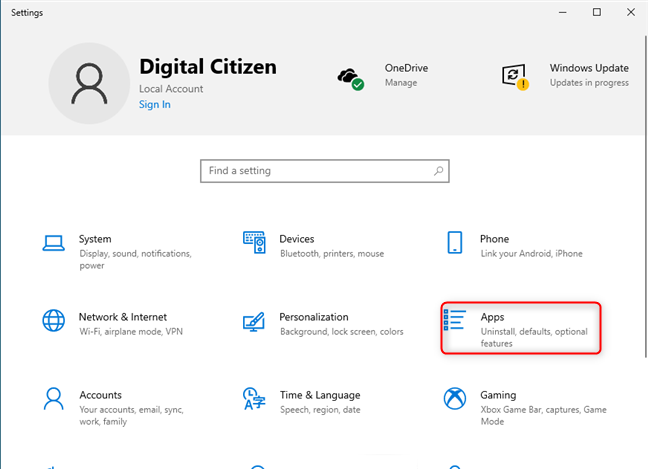
ในการตั้งค่า Windows 10 ให้ไปที่แอพ
ในคอลัมน์ด้านซ้าย ตรวจสอบให้แน่ใจว่า ได้เลือก แอปและคุณลักษณะแล้ว ทางด้านขวา Windows 10 จะแสดงแอพและโปรแกรมทั้งหมดที่ติดตั้งบนคอมพิวเตอร์หรืออุปกรณ์ของคุณ
ตรวจสอบให้แน่ใจว่าได้เลือกแอพและคุณสมบัติ
เลื่อนลงมาตามรายชื่อแอพทางด้านขวา และค้นหาแอพที่คุณสนใจ คลิกหรือกดเลือกที่ชื่อ และดูวันที่ติดตั้งใต้ขนาด ดังในภาพหน้าจอด้านล่าง เมื่อเสร็จแล้ว คุณสามารถปิดการตั้งค่า
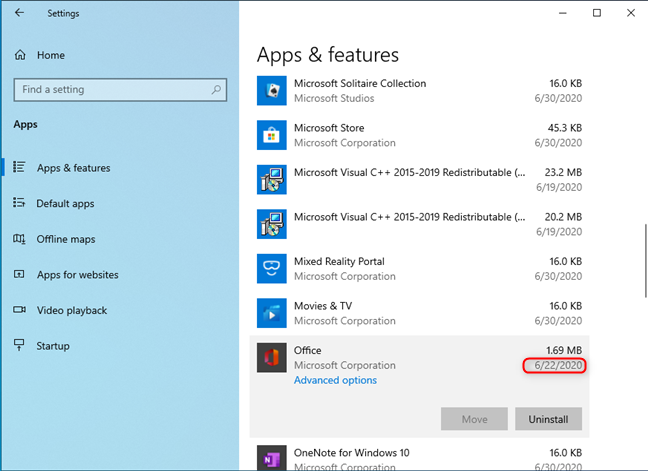
ค้นหาแอพที่คุณสนใจและวันที่ติดตั้ง
สำคัญ:ข้อเสียอย่างหนึ่งของวิธีนี้คือสำหรับแอป Windows 10 ที่อัปเดตผ่านMicrosoft Storeวันที่ที่แสดงคือวันที่อัปเดตครั้งล่าสุด เมื่อMicrosoft Store อัปเดตแอป Windows 10 จะนับเป็นการติดตั้งใหม่ของแอป และวันที่ติดตั้งจะเปลี่ยนไปตามนั้น
เคล็ดลับ:หากคุณต้องการค้นหาเวอร์ชันที่แน่นอนของแอปหรือโปรแกรมที่คุณใช้ โปรดดูวิธีค้นหาเวอร์ชันที่แน่นอนของแอปพลิเคชัน Windows
ค้นหาว่าติดตั้งแอปเดสก์ท็อปเมื่อใดโดยใช้แผงควบคุม
หากคุณต้องการทราบว่าเมื่อใดที่มีการติดตั้งโปรแกรม (หรือแอปเดสก์ท็อป) ใน Windows 10 ให้เปิดแผงควบคุม ใน หน้าต่าง แผงควบคุมคลิกลิงก์"ถอนการติดตั้งโปรแกรม " ใต้โปรแกรม หรือคุณสามารถไปที่"โปรแกรม -> โปรแกรมและคุณลักษณะ"
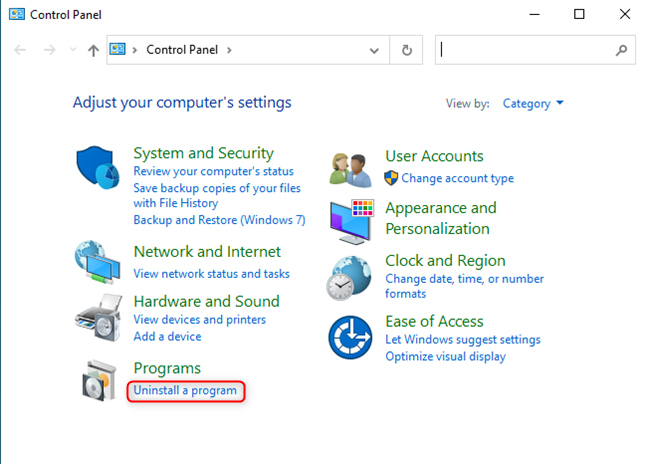
คลิกที่ถอนการติดตั้งโปรแกรม
คุณจะแสดงรายการโปรแกรมเดสก์ท็อปทั้งหมดที่ติดตั้งบนพีซี Windows 10 ของคุณ ค้นหาโปรแกรมที่คุณสนใจ จากนั้นตรวจสอบคอลัมน์ติดตั้งบน คุณจะเห็นว่าโปรแกรมนั้นถูกติดตั้งเมื่อใด
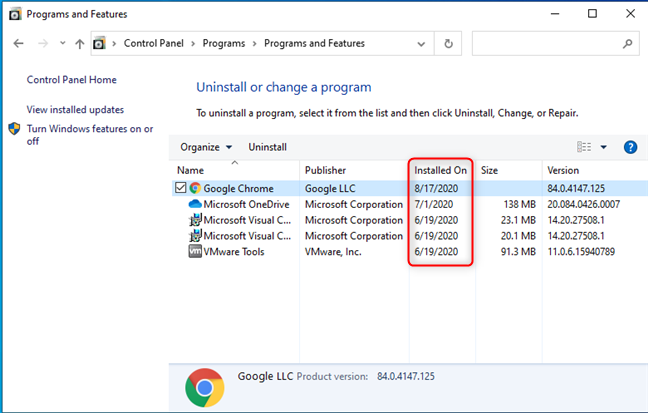
ค้นหาคอลัมน์ ติดตั้งบน ในแผงควบคุม
หากคุณไม่เห็นคอลัมน์นี้ ให้คลิกขวาที่คอลัมน์อื่นจากรายการโปรแกรม และทำเครื่องหมาย ที่ ตัวเลือก " ติดตั้งบน"
สำคัญ:ข้อเสียอย่างหนึ่งของวิธีนี้คือแอพเดสก์ท็อปบางตัวเปลี่ยนวันที่"ติดตั้งเมื่อ"เมื่อพวกเขาอัปเดตตัวเอง ดังนั้น คุณจะไม่เห็นว่ามีการติดตั้งเมื่อใด แต่จะมีการติดตั้งการอัปเดตครั้งล่าสุดเมื่อใด เพื่อทำให้สิ่งต่าง ๆ เกิดความสับสนยิ่งขึ้น ไม่ใช่ว่าทุกโปรแกรมจะทำงานเหมือนกัน ด้วยเหตุนี้ เราจึงชอบวิธีการถัดไปจากคู่มือนี้ ซึ่งให้ข้อมูลที่เชื่อถือได้มากกว่า
ค้นหาว่าแอปเดสก์ท็อปได้รับการติดตั้งเมื่อใด โดยใช้ File Explorer
ขั้นแรกเปิด File Explorer วิธีหนึ่งในการทำเช่นนั้นคือการกดWindows + Eบนแป้นพิมพ์หรือคลิกไอคอนบนแถบงาน ไปที่พีซีเครื่องนี้และเปิดไดรฟ์ที่ติดตั้ง Windows 10 โดยปกตินั่นคือไดรฟ์C: หากโปรแกรมที่คุณต้องการตรวจสอบเป็นโปรแกรม 32 บิต ให้เปิดโฟลเดอร์Program Files (x86) ถ้าเป็น 64 บิต ให้เปิดโฟลเดอร์Program Files หากคุณไม่ทราบข้อมูลนี้ ให้เปิดทั้งสองโฟลเดอร์ทีละรายการ และดูว่าคุณพบโฟลเดอร์การติดตั้งของโปรแกรมหรือไม่ เมื่อดำเนินการแล้ว ให้คลิกขวาที่คอลัมน์ใดๆ เหนือรายการโฟลเดอร์ แล้วเลือก วัน ที่สร้าง
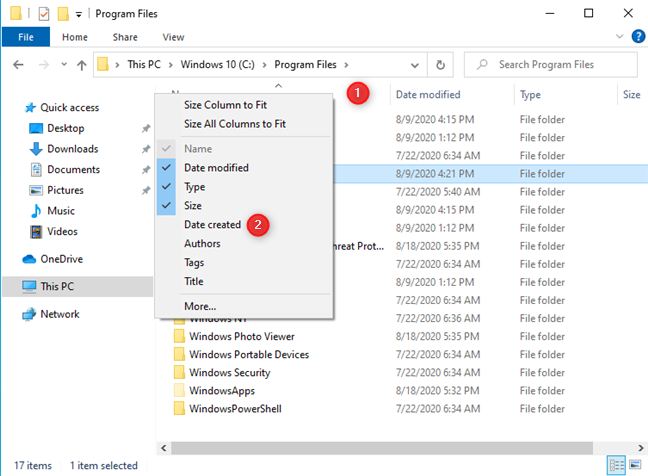
เพิ่มคอลัมน์วันที่สร้างใน File Explorer
ซึ่งจะเป็นการเพิ่มคอลัมน์วันที่สร้าง ให้กับข้อมูลที่แสดงสำหรับแต่ละโฟลเดอร์ ค้นหาโฟลเดอร์การติดตั้งของโปรแกรมที่คุณสนใจ และดูว่ามันถูกสร้างขึ้นเมื่อใด วันที่นั้นเป็นวันที่ติดตั้งโปรแกรมครั้งแรก
ดูว่าโฟลเดอร์การติดตั้งของโปรแกรมถูกสร้างขึ้นเมื่อใด
ปิดFile Explorerเมื่อเสร็จสิ้น
เคล็ดลับ:หากคุณต้องการทราบขนาดของแอปหรือโปรแกรม Windows 10 ที่คุณใช้ โปรดดู สี่วิธีในการค้นหาว่าแอป ของคุณใช้พื้นที่เท่าใด
ค้นหาว่าติดตั้งแอปเดสก์ท็อปเมื่อใดโดยใช้ PowerShell
วิธีนี้จะส่งคืนข้อมูลเดียวกันกับแผงควบคุมและอาจเป็นประโยชน์สำหรับผู้ที่รักหรือใช้สภาพแวดล้อมแบบบรรทัดคำสั่ง เริ่ม PowerShellและป้อนคำสั่งนี้โดยไม่ใส่เครื่องหมายคำพูด: "gp HKLM:\Software\Microsoft\Windows\CurrentVersion\Uninstall* |Select DisplayName, InstallDate|ogv " คุณควรเห็นผลลัพธ์คล้ายกับภาพหน้าจอด้านล่าง
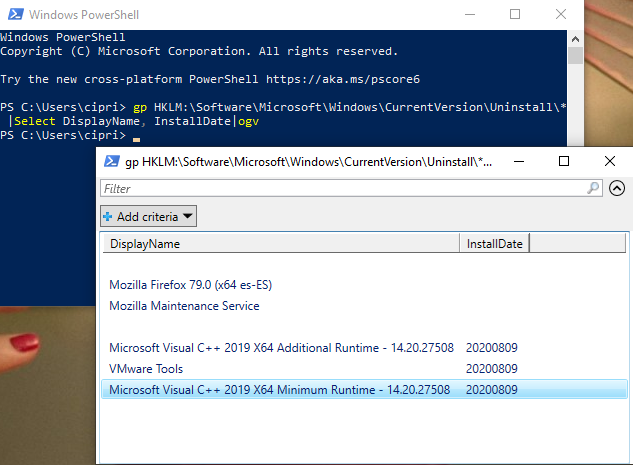
รับวันที่ติดตั้งโดยใช้ PowerShell
โปรดสังเกตว่าInstallDateถูกเขียนโดยไม่มีช่องว่างระหว่างปี เดือน และวันที่ติดตั้งแต่ละโปรแกรม นอกจากนี้ สำหรับแอปพลิเคชันเดสก์ท็อปบางตัว อาจไม่มีวันติดตั้งแม้ว่าข้อมูลนั้นจะแสดงในที่อื่น
คุณทราบเมื่อติดตั้งแอพหรือโปรแกรมหรือไม่?
ฉันหวังว่าคุณจะพบว่าเคล็ดลับเหล่านี้มีประโยชน์ เป็นการยากที่จะทราบวันที่แน่นอนเมื่อแอปได้รับการติดตั้งบนคอมพิวเตอร์หรืออุปกรณ์ Windows 10 ของคุณ และวิธีการเหล่านี้เป็นวิธีการเดียวที่เราคิดออก หากคุณทราบวิธีอื่นๆ ในการดูเมื่อติดตั้งโปรแกรมหรือแอป อย่าลังเลที่จะแบ่งปันในความคิดเห็นด้านล่าง
เชื่อมต่อตัวขยายช่วง TP-Link OneMesh Wi-Fi 6 กับเราเตอร์โดยใช้ WPS เว็บเบราว์เซอร์ หรือแอปมือถือ Thether
โควต้าดิสก์ใน Windows คืออะไร ทำไมพวกเขาถึงมีประโยชน์? วิธีการตั้งค่า? วิธีใช้งานเพื่อจำกัดพื้นที่เก็บข้อมูลของผู้ใช้แต่ละคน
ดูวิธีเปิด iPhone 11, iPhone 12 และ iPhone 13 วิธีปิด iPhone ของคุณ วิธีสไลด์เพื่อปิดเครื่อง iPhone ของคุณ
ดูวิธีใช้งานแบบไม่ระบุตัวตนใน Google Chrome, Mozilla Firefox, Microsoft Edge และ Opera วิธีเปิดการท่องเว็บแบบส่วนตัวในเบราว์เซอร์ทั้งหมด
วิธีใส่ Google Chrome แบบเต็มหน้าจอและเบราว์เซอร์อื่นๆ: Mozilla Firefox, Microsoft Edge และ Opera วิธีออกจากโหมดเต็มหน้าจอ
บัญชีผู้ใช้ Guest ใน Windows คืออะไร? มันทำอะไรได้บ้างและทำอะไรไม่ได้? จะเปิดใช้งานได้อย่างไรและใช้งานอย่างไร?
ทางลัดและวิธีการทั้งหมดที่คุณสามารถใช้เพื่อเริ่ม Task Scheduler ใน Windows 10, Windows 7 และ Windows 8.1 วิธีเริ่มแอปนี้ โดยใช้เมาส์ แป้นพิมพ์ หรือคำสั่ง
วิธีเชื่อมต่อกับเซิร์ฟเวอร์ FTP จาก Windows 10 โดยใช้ File Explorer เพื่อจัดการไฟล์และโฟลเดอร์บนเซิร์ฟเวอร์ FTP
เปลี่ยนสมาร์ทโฟน Android ของคุณให้เป็นเว็บแคมสำหรับพีซี Windows ของคุณ วิธีใช้แอพ DroidCam Wireless Webcam เพื่อจุดประสงค์นี้
เรียนรู้วิธีเปลี่ยน Subnet Mask ใน Windows 10 ผ่านแอปการตั้งค่า แผงควบคุม PowerShell หรืออินเทอร์เฟซของเราเตอร์
วิธีตั้งค่า Windows 10 ให้เปิดไฟล์ แอพ โฟลเดอร์ และรายการอื่นๆ ได้ด้วยคลิกเดียว วิธีคลิกเมาส์เพียงครั้งเดียวแทนการดับเบิลคลิก
วิธีพิมพ์ภาพขนาดใหญ่ (เช่น โปสเตอร์) ในหลาย ๆ หน้าโดยใช้ Paint จาก Windows 10
เรียนรู้วิธีซูมเข้าและซูมออกใน Google Chrome, Microsoft Edge, Mozilla Firefox และ Opera เพื่อปรับปรุงประสบการณ์การอ่าน
วิธีใช้แท็บรายละเอียดในตัวจัดการงานเพื่อจัดการกระบวนการที่ทำงานอยู่ สิ้นสุดกระบวนการ กำหนดลำดับความสำคัญ สร้างดัมพ์หน่วยความจำ หรือจำลองเสมือน
วิธีการเข้าถึงไดรฟ์ BitLocker USB เมื่อคุณลืมรหัสผ่าน พร้อมเคล็ดลับในการจัดการคีย์การกู้คืน
หากคุณไม่จำเป็นต้องใช้ Galaxy AI บนโทรศัพท์ Samsung ของคุณอีกต่อไป คุณสามารถปิดได้ด้วยการใช้งานที่เรียบง่ายมาก ต่อไปนี้เป็นคำแนะนำสำหรับการปิด Galaxy AI บนโทรศัพท์ Samsung
หากคุณไม่จำเป็นต้องใช้ตัวละคร AI ใดๆ บน Instagram คุณก็สามารถลบมันออกได้อย่างรวดเร็วเช่นกัน นี่คือคำแนะนำในการลบตัวละคร AI จาก Instagram
สัญลักษณ์เดลต้าใน Excel หรือที่เรียกว่าสัญลักษณ์สามเหลี่ยมใน Excel ถูกใช้มากในตารางข้อมูลสถิติ โดยแสดงจำนวนที่เพิ่มขึ้นหรือลดลงหรือข้อมูลใดๆ ตามที่ผู้ใช้ต้องการ
ผู้ใช้ยังสามารถปรับแต่งเพื่อปิดหน่วยความจำ ChatGPT ได้ทุกเมื่อที่ต้องการ ทั้งบนเวอร์ชันมือถือและคอมพิวเตอร์ ต่อไปนี้เป็นคำแนะนำสำหรับการปิดการใช้งานที่จัดเก็บ ChatGPT
ตามค่าเริ่มต้น Windows Update จะตรวจหาการอัปเดตโดยอัตโนมัติ และคุณยังสามารถดูได้ว่ามีการอัปเดตครั้งล่าสุดเมื่อใดได้อีกด้วย ต่อไปนี้เป็นคำแนะนำเกี่ยวกับวิธีดูว่า Windows อัปเดตครั้งล่าสุดเมื่อใด
โดยพื้นฐานแล้วการดำเนินการเพื่อลบ eSIM บน iPhone ก็ง่ายสำหรับเราที่จะทำตามเช่นกัน ต่อไปนี้เป็นคำแนะนำในการถอด eSIM บน iPhone
นอกจากการบันทึก Live Photos เป็นวิดีโอบน iPhone แล้ว ผู้ใช้ยังสามารถแปลง Live Photos เป็น Boomerang บน iPhone ได้อย่างง่ายดายอีกด้วย
หลายๆ แอปจะเปิดใช้งาน SharePlay โดยอัตโนมัติเมื่อคุณใช้ FaceTime ซึ่งอาจทำให้คุณกดปุ่มผิดโดยไม่ได้ตั้งใจและทำลายการสนทนาทางวิดีโอที่คุณกำลังทำอยู่ได้
เมื่อคุณเปิดใช้งานคลิกเพื่อดำเนินการ ฟีเจอร์จะทำงานและทำความเข้าใจข้อความหรือรูปภาพที่คุณคลิก จากนั้นจึงตัดสินใจดำเนินการตามบริบทที่เกี่ยวข้อง
การเปิดไฟแบ็คไลท์คีย์บอร์ดจะทำให้คีย์บอร์ดเรืองแสง ซึ่งมีประโยชน์เมื่อใช้งานในสภาวะแสงน้อย หรือทำให้มุมเล่นเกมของคุณดูเท่ขึ้น มี 4 วิธีในการเปิดไฟคีย์บอร์ดแล็ปท็อปให้คุณเลือกได้ด้านล่าง
มีหลายวิธีในการเข้าสู่ Safe Mode ใน Windows 10 ในกรณีที่คุณไม่สามารถเข้าสู่ Windows และเข้าสู่ระบบได้ หากต้องการเข้าสู่ Safe Mode Windows 10 ขณะเริ่มต้นคอมพิวเตอร์ โปรดดูบทความด้านล่างจาก WebTech360
ปัจจุบัน Grok AI ได้ขยายเครื่องสร้างภาพด้วย AI เพื่อเปลี่ยนรูปถ่ายส่วนตัวให้กลายเป็นสไตล์ใหม่ ๆ เช่น การสร้างภาพสไตล์ Studio Ghibli ด้วยภาพยนตร์แอนิเมชั่นชื่อดัง
Google One AI Premium เสนอการทดลองใช้ฟรี 1 เดือนให้ผู้ใช้สมัครและสัมผัสกับฟีเจอร์อัปเกรดมากมาย เช่น ผู้ช่วย Gemini Advanced
ตั้งแต่ iOS 18.4 เป็นต้นไป Apple อนุญาตให้ผู้ใช้ตัดสินใจได้ว่าจะแสดงการค้นหาล่าสุดใน Safari หรือไม่
Windows 11 ได้รวมโปรแกรมแก้ไขวิดีโอ Clipchamp ไว้ใน Snipping Tool เพื่อให้ผู้ใช้สามารถแก้ไขวิดีโอตามที่ต้องการได้ โดยไม่ต้องใช้แอปพลิเคชันอื่น




























